 Opération et maintenance
Opération et maintenance
 exploitation et maintenance Linux
exploitation et maintenance Linux
 Comment installer et configurer Systemd et Crontab dans le système Linux
Comment installer et configurer Systemd et Crontab dans le système Linux
Comment installer et configurer Systemd et Crontab dans le système Linux

Comment installer et configurer Systemd et Crontab dans le système Linux
Introduction :
Systemd et Crontab sont des outils très couramment utilisés dans les systèmes d'exploitation Linux pour gérer et effectuer des tâches système. Cet article présentera en détail comment installer et configurer Systemd et Crontab dans les systèmes Linux, et fournira des exemples de code spécifiques pour aider les lecteurs à mieux utiliser ces deux outils.
1. Installer et configurer Systemd :
Systemd est un outil d'initialisation et de gestion du système développé par Red Hat et est largement utilisé dans de nombreuses distributions Linux. Voici les étapes pour installer et configurer Systemd dans un système Linux :
-
Vérifiez si Systemd est déjà installé :
Vous pouvez utiliser la commande suivante pour vérifier si Systemd est déjà installé sur le système :systemctl --version
Copier après la connexion Installer Systemd :
S'il n'est pas installé dans le système. Pour installer Systemd, vous pouvez l'installer à l'aide de la commande suivante du gestionnaire de packages de mise à jour :sudo apt-get update sudo apt-get install systemd
Copier après la connexionConfigurer le service Systemd :
Avant d'utiliser Systemd, nous devons créer une unité de service pour gérer nos tâches. Une unité de service est un fichier qui contient les informations de configuration requises pour exécuter une tâche. Créez un fichier d'unité de service nommémytask.serviceet ouvrez-le avec un éditeur de texte :mytask.service的服务单元文件,并使用文本编辑器打开它:sudo nano /etc/systemd/system/mytask.service
Copier après la connexion
在文件中,写入以下配置信息:
[Unit] Description=My Task Wants=network.target After=network.target [Service] ExecStart=/usr/bin/python /path/to/mytask.py [Install] WantedBy=multi-user.target
上述配置文件中,Description为任务描述,ExecStart为指定任务执行命令,WantedBy为指定任务在系统启动时执行。根据实际需要修改配置信息。
保存并关闭文件后,重新加载Systemd配置文件:
sudo systemctl daemon-reload
启动和管理任务:
启动任务可以使用以下命令:sudo systemctl start mytask.service
Copier après la connexion
停止任务可以使用以下命令:
sudo systemctl stop mytask.service
查看任务状态可以使用以下命令:
sudo systemctl status mytask.service
设置任务开机启动可以使用以下命令:
sudo systemctl enable mytask.service
二、安装和配置Crontab:
Crontab是一个用于定时执行任务的工具,在Linux系统中非常常用。下面是在Linux系统中安装和配置Crontab的步骤:
检查Crontab是否已经安装:
可以使用如下命令检查系统中是否已经安装了Crontab:crontab --version
Copier après la connexion编辑Crontab配置文件:
Crontab配置文件是一个用户专用的配置文件,用于定义用户要执行的任务及其执行时间。通过以下命令编辑当前用户的Crontab配置文件:crontab -e
Copier après la connexion添加任务:
在打开的文件中,按照以下格式添加任务:- /usr/bin/python /path/to/mytask.py
上述示例中,* * * * *
crontab -l
- Dans le fichier, écrivez les informations de configuration suivantes :
- Dans le fichier de configuration ci-dessus,
Descriptionest la description de la tâche,ExecStartest la commande d'exécution de la tâche spécifiée etWantedByest la tâche spécifiée à exécuter au démarrage du système. Modifiez les informations de configuration en fonction des besoins réels.
rrreee
Après avoir enregistré et fermé le fichier, rechargez le fichier de configuration Systemd :
crontab -r
Démarrez et gérez les tâches :
Démarrez une tâche en utilisant la commande suivante :rrreee
- 🎜
- 🎜
- 🎜 🎜/usr/bin/python /path/to/mytask.py🎜
* * * * * signifie que la tâche sera exécutée toutes les minutes. Modifiez l'heure et les commandes d'exécution en fonction des besoins réels. 🎜🎜🎜Enregistrez et fermez le fichier. 🎜🎜🎜Afficher et gérer les tâches : 🎜Pour afficher les tâches Crontab de l'utilisateur actuel, vous pouvez utiliser la commande suivante : 🎜rrreee🎜🎜🎜 Pour supprimer les tâches Crontab de l'utilisateur actuel, vous pouvez utiliser la commande suivante : 🎜rrreee🎜Résumé : 🎜 Cet article explique comment gérer les tâches Crontab de l'utilisateur actuel dans le système Linux. Installez et configurez Systemd et Crontab. Systemd peut gérer le démarrage, l'arrêt et le démarrage des tâches en créant des fichiers d'unités de service ; tandis que Crontab peut exécuter des tâches régulièrement en éditant le fichier de configuration de Crontab. En maîtrisant l'utilisation de ces deux outils, les lecteurs peuvent mieux gérer et effectuer les tâches du système et améliorer l'efficacité du travail. 🎜Ce qui précède est le contenu détaillé de. pour plus d'informations, suivez d'autres articles connexes sur le site Web de PHP en chinois!

Outils d'IA chauds

Undresser.AI Undress
Application basée sur l'IA pour créer des photos de nu réalistes

AI Clothes Remover
Outil d'IA en ligne pour supprimer les vêtements des photos.

Undress AI Tool
Images de déshabillage gratuites

Clothoff.io
Dissolvant de vêtements AI

AI Hentai Generator
Générez AI Hentai gratuitement.

Article chaud

Outils chauds

Bloc-notes++7.3.1
Éditeur de code facile à utiliser et gratuit

SublimeText3 version chinoise
Version chinoise, très simple à utiliser

Envoyer Studio 13.0.1
Puissant environnement de développement intégré PHP

Dreamweaver CS6
Outils de développement Web visuel

SublimeText3 version Mac
Logiciel d'édition de code au niveau de Dieu (SublimeText3)
 Comment utiliser des expressions régulières (regex) dans Linux pour la correspondance de motifs?
Mar 17, 2025 pm 05:25 PM
Comment utiliser des expressions régulières (regex) dans Linux pour la correspondance de motifs?
Mar 17, 2025 pm 05:25 PM
L'article explique comment utiliser des expressions régulières (regex) dans Linux pour la correspondance de motifs, la recherche de fichiers et la manipulation du texte, la syntaxe détaillant, les commandes et les outils comme Grep, SED et AWK.
 Comment surveiller les performances du système dans Linux à l'aide d'outils comme TOP, HTOP et VMSTAT?
Mar 17, 2025 pm 05:28 PM
Comment surveiller les performances du système dans Linux à l'aide d'outils comme TOP, HTOP et VMSTAT?
Mar 17, 2025 pm 05:28 PM
L'article discute de l'utilisation de TOP, HTOP et VMSTAT pour surveiller les performances du système Linux, détaillant leurs fonctionnalités uniques et leurs options de personnalisation pour une gestion efficace du système.
 Comment implémenter l'authentification à deux facteurs (2FA) pour SSH dans Linux?
Mar 17, 2025 pm 05:31 PM
Comment implémenter l'authentification à deux facteurs (2FA) pour SSH dans Linux?
Mar 17, 2025 pm 05:31 PM
L'article fournit un guide sur la configuration de l'authentification à deux facteurs (2FA) pour SSH sur Linux à l'aide de Google Authenticator, détaillant l'installation, la configuration et les étapes de dépannage. Il met en évidence les avantages de sécurité du 2FA, comme SEC amélioré
 Comment utiliser Sudo pour accorder des privilèges élevés aux utilisateurs de Linux?
Mar 17, 2025 pm 05:32 PM
Comment utiliser Sudo pour accorder des privilèges élevés aux utilisateurs de Linux?
Mar 17, 2025 pm 05:32 PM
L'article explique comment gérer les privilèges sudo à Linux, y compris l'octroi, la révocation et les meilleures pratiques de sécurité. L'accent est mis sur l'édition / etc.
 Comment gérer les packages logiciels dans Linux à l'aide de gestionnaires de packages (APT, YUM, DNF)?
Mar 17, 2025 pm 05:26 PM
Comment gérer les packages logiciels dans Linux à l'aide de gestionnaires de packages (APT, YUM, DNF)?
Mar 17, 2025 pm 05:26 PM
L'article discute de la gestion des packages de logiciels dans Linux à l'aide d'APT, YUM et DNF, couvrant l'installation, les mises à jour et les déménagements. Il compare leurs fonctionnalités et leur pertinence pour différentes distributions.
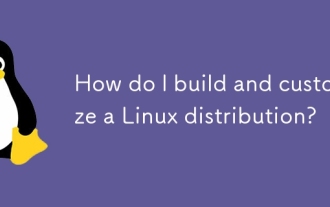 Comment construire et personnaliser une distribution Linux?
Mar 14, 2025 pm 04:45 PM
Comment construire et personnaliser une distribution Linux?
Mar 14, 2025 pm 04:45 PM
L'article détaille le processus de construction et de personnalisation d'une distribution Linux, couvrant le choix d'un système de base, en utilisant des outils de construction comme LFS et des systèmes basés sur Debian, personnaliser des packages et modifier le noyau. Il discute également de la gestion des softwar
 Comment configurer la mise en réseau dans Linux (IP statique, DHCP, DNS)?
Mar 14, 2025 pm 04:55 PM
Comment configurer la mise en réseau dans Linux (IP statique, DHCP, DNS)?
Mar 14, 2025 pm 04:55 PM
L'article fournit un guide sur la configuration de la mise en réseau Linux, en se concentrant sur la configuration des configurations statiques IP, DHCP et DNS. Il détaille les étapes pour modifier les fichiers de configuration et redémarrer les services réseau pour appliquer les modifications.
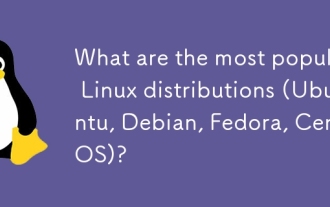 Quelles sont les distributions Linux les plus populaires (Ubuntu, Debian, Fedora, Centos)?
Mar 14, 2025 pm 04:50 PM
Quelles sont les distributions Linux les plus populaires (Ubuntu, Debian, Fedora, Centos)?
Mar 14, 2025 pm 04:50 PM
L'article traite des distributions populaires Linux: Ubuntu, Debian, Fedora et Centos, en se concentrant sur leurs fonctionnalités uniques et leur pertinence pour différents utilisateurs. Il compare les cycles de sortie d'Ubuntu et Debian, la disponibilité des logiciels et le support, et élevé





